PT-D460BT
Veelgestelde vragen en probleemoplossing |

PT-D460BT
Datum: 22/05/2024 Nummer: faqp00000848_015
Wanneer het label wordt afgedrukt, is er te veel marge aan beide zijden van de tekst.
Door de constructie van het tapemechanisme is het niet mogelijk om dat ongebruikte stuk tape vóór het eerste label te vermijden.
De labels daarna kunnen echter zonder dit overschot worden afgedrukt.
U kunt als volgt minder tape verbruiken:
Bij het afdrukken van één label
Bij het afdrukken van meerdere labels
Bij het afdrukken van één label
-
Druk op de [Label] toets (
 /
/  [Functie] toets (
[Functie] toets (  ).
). -
Druk op
 of
of  om [Snij optie],te selecteren en druk op [OK] of [Enter] toets(
om [Snij optie],te selecteren en druk op [OK] of [Enter] toets(  /
/  ).
). -
Druk op
 of
of  om [Smalle marge] te selecteren en druk op [OK] of [Enter] toets.
om [Smalle marge] te selecteren en druk op [OK] of [Enter] toets.
Bij het afdrukken van meerdere labels
U kunt de marge van het tweede label en de labels daarna kleiner maken door meerdere labels achter elkaar af te drukken op basis van dezelfde lay-out of een andere lay-out.
Gebruik van dezelfde lay-out voor meerdere labels
Om de tape correct in te voeren stelt de printer alleen voor het eerste label automatisch een bredere linkermarge in. Het tweede label en de labels daarna krijgen een smallere marge.
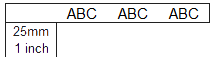
-
Druk op de [Label] toets (
 /
/  ) [Functie] toets (
) [Functie] toets (  ).
). -
Druk op
 of
of  om [Snij optie],te selecteren en druk op [OK] of [Enter] toets (
om [Snij optie],te selecteren en druk op [OK] of [Enter] toets (  /
/  ).
). -
Druk op
 of
of  om [Ketting] te selecteren en druk op [OK] of [Enter] toets.
om [Ketting] te selecteren en druk op [OK] of [Enter] toets. - Voer de tekst in.
-
Druk op de toets [Afdrukken] (
 /
/  ). [Exemplaren] wordt weergegeven.
). [Exemplaren] wordt weergegeven. -
Druk op
 of
of  om het gewenste aantal exemplaren te selecteren (1 - 9).
om het gewenste aantal exemplaren te selecteren (1 - 9). - Druk op de toets [Afdrukken].
-
Wanneer u het laatste label hebt afgedrukt en [Doorvoeren OK?] wordt weergegeven, drukt u op de toets [OK] of [Enter] toets.
Als [Ketting] is ingesteld, voert u de tape door voordat u de snijeenheid gebruikt, anders kan een deel van de tekst worden afgesneden.
Zorg ervoor dat de tape is doorgevoerd voordat u de tape afsnijdt. - Nadat de tape is doorgevoerd, drukt u op de afsnijhendel om de serie labels af te snijden.
Gebruik van verschillende lay-outs voor meerdere labels
Om de tape correct in te voeren stelt de printer alleen voor het eerste label automatisch een bredere linkermarge in. Het tweede label en de labels daarna krijgen een smallere marge.
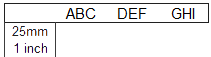
-
Druk op de [Label] toets (
 /
/  ) [Functie] knop (
) [Functie] knop (  ).
). -
Druk op
 of
of  om [Snij optie],te selecteren en druk op [OK] of [Enter] toets (
om [Snij optie],te selecteren en druk op [OK] of [Enter] toets (  /
/  ).
). -
Druk op
 of
of  om [Ketting] te selecteren en druk op [OK] of [Enter] toets.
om [Ketting] te selecteren en druk op [OK] of [Enter] toets. - Voer de tekst in.
-
Druk op de toets [Afdrukken] (
 /
/  ) [Exemplaren] wordt weergegeven.
) [Exemplaren] wordt weergegeven. -
Druk op
 or
or  om het gewenste aantal exemplaren te selecteren (1 - 9).
om het gewenste aantal exemplaren te selecteren (1 - 9). - Druk op [OK] of [Enter] toets. Het bericht [Doorvoeren OK?] wordt weergegeven.
-
Druk op de toets [Escape] (
 ) om het volgende label te bewerken.
) om het volgende label te bewerken. - Wis de tekst en voer de tekst voor het volgende label in.
- Herhaal stap d tot h totdat alle labels zijn gemaakt en druk vervolgens op de toets [Afdrukken].
-
Wanneer u het laatste label hebt afgedrukt en [Doorvoeren OK?] wordt weergegeven, drukt u op de toets [OK].
Als [Ketting] is ingesteld, voert u de tape door voordat u de snijeenheid gebruikt, anders kan een deel van de tekst worden afgesneden.
Zorg ervoor dat de tape is doorgevoerd voordat u de tape afsnijdt.
-
Nadat de tape is doorgevoerd, drukt u op de afsnijhendel om de serie labels af te snijden.
PT-D410, PT-D460BT, PT-D610BT
Neem contact op met de Brother-klantenservice als u nog meer hulp nodig hebt:
Feedback
Dit formulier is alleen bedoeld voor feedback.